首页
Win7系统如何获取设置everyone权限
Win7系统如何获取设置everyone权限
2022-07-11 13:39:30
来源:互联网
作者:admin
当我们使用win7系统计算机时,如果我们想在系统中获得一些权限,但是不知道怎么做,对于win7计算机如何获得并设置每个人的权限的问题,小编认为我们可以在计算机的计算机中找到相关的磁盘,打开磁盘属性,然后修改安全选项中的设置。让我们看看小编是怎么做到的~
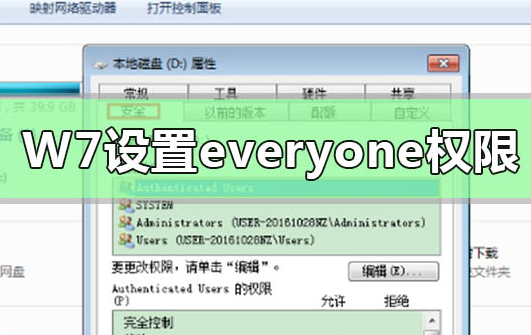
Win7电脑如何获取设置everyone权限1.打开设备,进入计算机页面;
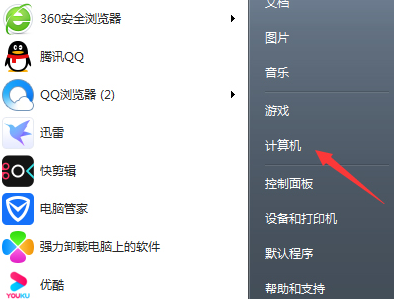
2.右键点击需要设置everyone权限的磁盘,并选取“属性”;(这里以D盘为例)
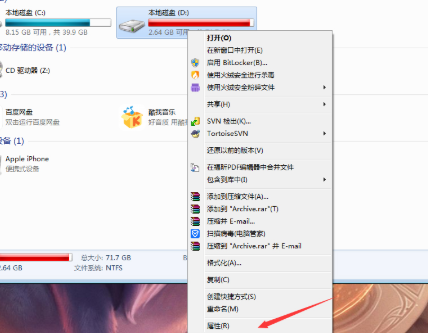
3.待磁盘属性窗口弹出后,选取“安全”选项;
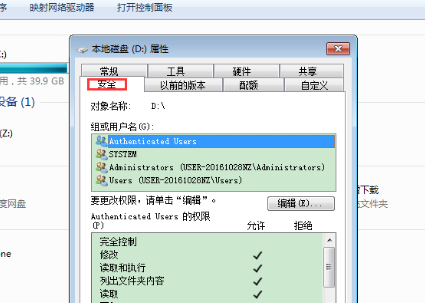
4.依次点击“编辑”、“添加”、“高级”、“立即查找”;
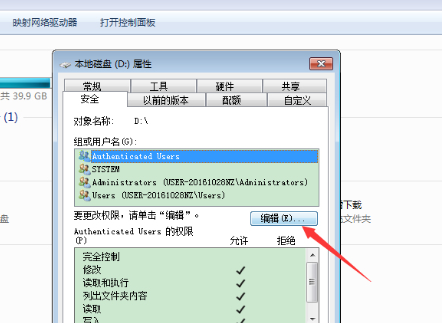
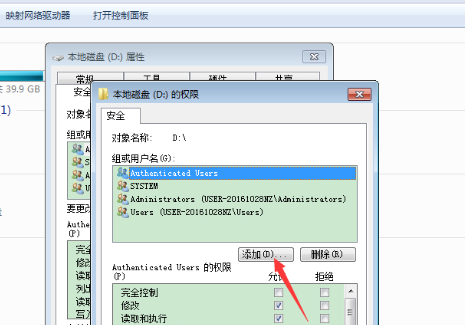
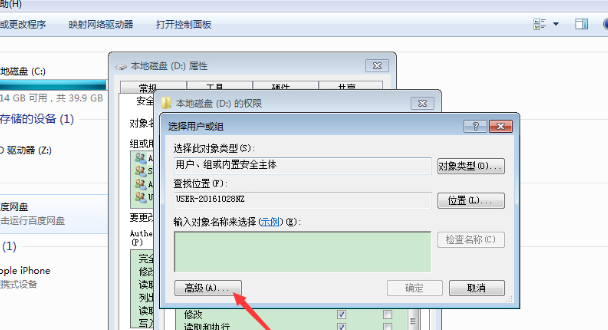
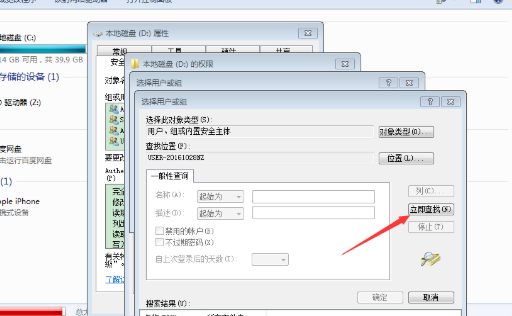
5.在搜索结果中找到“everyone”,再点击“确定”;
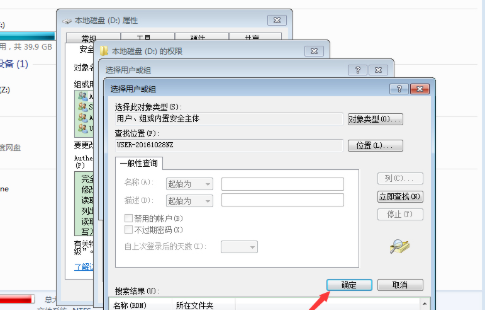
6.待跳转至“选择用户或组”窗口后,再次点击“确定”;
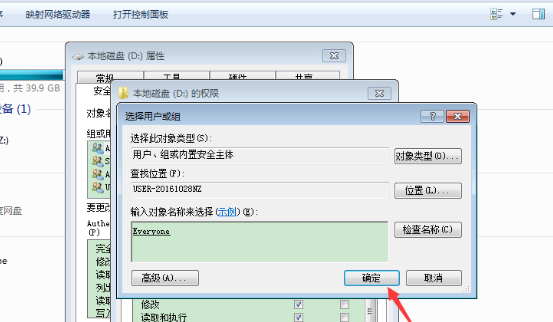
7.这时就可以在D盘权限页面中的“组或用户中”新增了“everyone”这个用户,
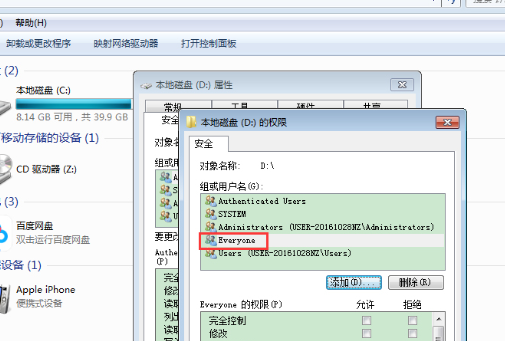
8.选择“everyone”并在“完全控制”前面打钩,设置完成后,按下“确定”即可。
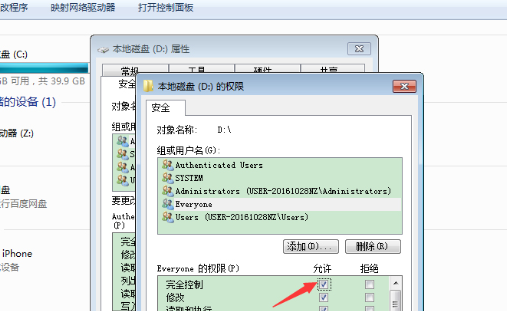
相关文章
- 如何切换win7系统的3D预览窗口? 11-22
- win7系统停止更新支持升级影响解析 11-22
- 安装深度技术的Win7系统出现卡住假死如何解决? 11-21
- win7系统无法使用右键菜单新建文件夹怎么修复? 11-21
- win7系统下载哪个网站好?推荐到系统520软件下载 11-20
- win7系统出现网络错误怎么办?win7网络连接提示红叉错误代码711解决方法 11-20
精品游戏
换一批
